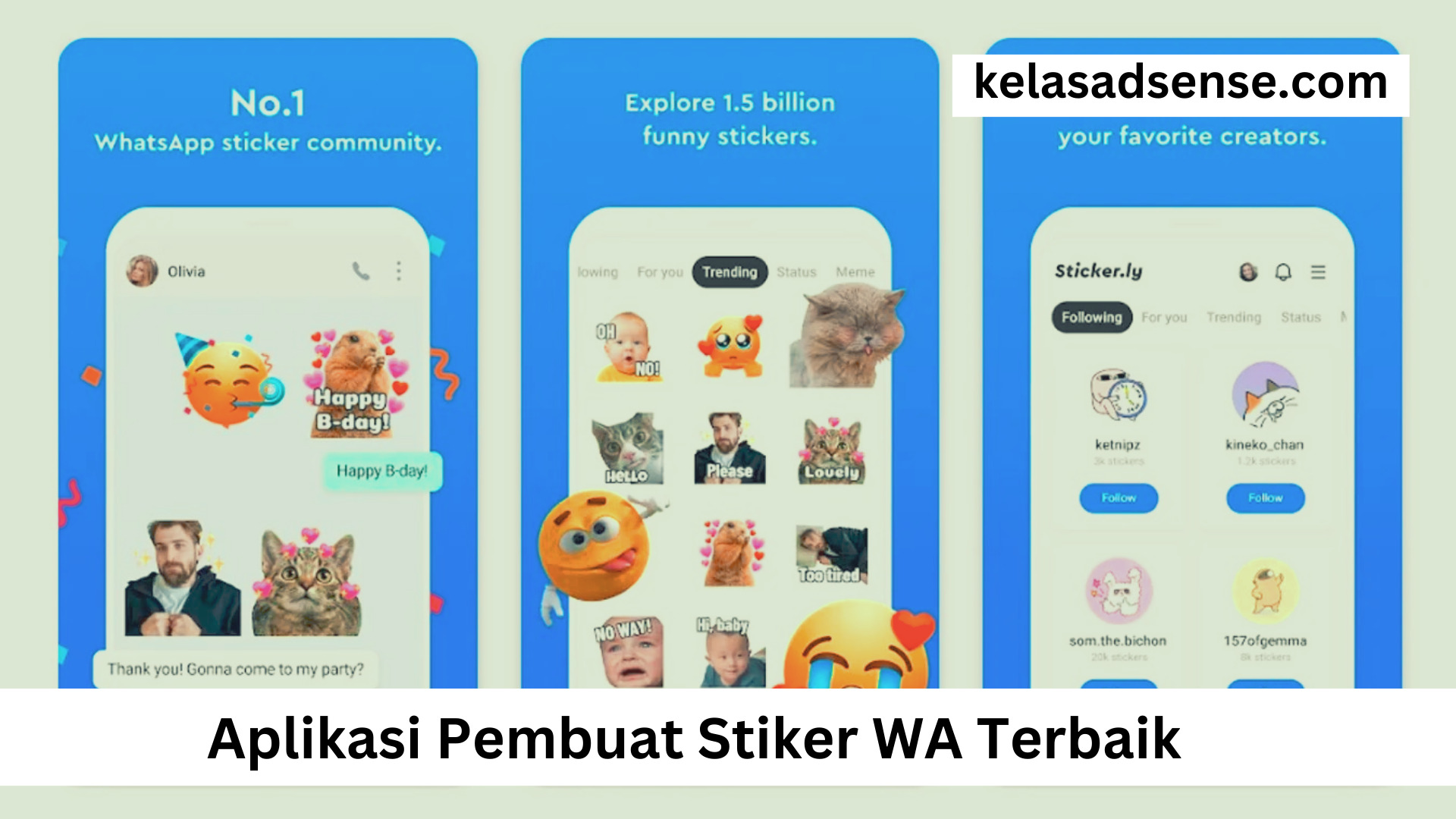kelasadsense.com – Cara Mengatasi Blue Screen , Seiring dengan pesatnya kemajuan teknologi, komputer berbasis Windows telah menjadi bagian integral dalam kehidupan sehari-hari kita. Namun, di tengah kenyamanan dan produktivitas yang mereka tawarkan, pengguna Windows kadang-kadang dihadapkan pada momen yang penuh kekhawatiran – Blue Screen of Death (BSOD), atau dalam bahasa sehari-hari sering disebut “Layar Biru Kematian”. Tampilan tiba-tiba layar biru dengan pesan error yang muncul bisa membuat siapa saja merasa cemas dan frustrasi. Namun, di balik ketakutannya, BSOD sebenarnya adalah sinyal sistem operasi Windows bahwa ada sesuatu yang tidak beres.
Artikel ini bertujuan untuk memberikan wawasan mendalam tentang fenomena BSOD, serta panduan langkah-demi-langkah yang dapat membantu Anda mengatasi masalah ini. Kami akan mengupas beragam penyebab BSOD, mulai dari perubahan perangkat keras hingga masalah perangkat lunak, dan memberikan solusi praktis untuk mengembalikan komputer Anda ke keadaan yang stabil dan berfungsi.
Segera setelah Anda memahami penyebab dan langkah-langkah pemecahan masalah yang tepat, Anda akan merasa lebih percaya diri dalam menghadapi Blue Screen of Death, yang pada akhirnya akan mengoptimalkan pengalaman menggunakan komputer berbasis Windows Anda.
11 Cara Mengatasi Blue Screen


Kesalahan layar biru, juga dikenal sebagai kesalahan Blue Screen of Death (BSOD), dapat disebabkan oleh berbagai masalah perangkat keras dan perangkat lunak pada komputer Windows. Berikut adalah beberapa langkah umum untuk membantu Anda memecahkan masalah dan kemungkinan mengatasi kesalahan layar biru:
1. Catat Pesan Error
Cara Mengatasi Blue Screen Pertama , Ketika Anda mengalami BSOD, pesan error beserta kode kesalahan akan muncul di layar. Catat informasi ini, karena itu akan membantu dalam menentukan penyebab masalah.
2. Restart Komputer Anda
Kadang-kadang, BSOD mungkin hanya terjadi sekali karena masalah sementara. Cobalah untuk me-restart komputer Anda dan lihat apakah masalahnya akan teratasi.
3. Periksa Perubahan Hardware atau Software Terakhir
Jika Anda baru-baru ini memasang perangkat keras atau perangkat lunak baru, itu bisa menjadi penyebab masalah. Coba hapus atau uninstal perangkat keras atau perangkat lunak yang baru saja Anda pasang, dan lihat apakah masalahnya hilang.
4. Update Driver
Driver perangkat keras yang usang atau tidak kompatibel dapat menyebabkan BSOD. Pastikan driver kartu grafis, motherboard, dan perangkat keras lainnya selalu terbaru. Anda biasanya dapat menemukan driver terbaru di situs web produsen perangkat keras.
5. Perbarui Windows Anda
Cara Mengatasi Blue Screen , Pastikan sistem operasi Windows Anda selalu terbaru dengan menginstal pembaruan yang tersedia. Pembaruan Windows sering mencakup perbaikan bug dan patch yang dapat mengatasi masalah kompatibilitas perangkat keras dan perangkat lunak.
6. Periksa Malware
Lakukan pemindaian sistem penuh dengan program antivirus atau anti-malware yang terpercaya untuk memeriksa infeksi malware yang mungkin menyebabkan ketidakstabilan sistem.
7. Periksa Overheating
Panas berlebihan dapat menyebabkan BSOD. Pastikan sistem pendinginan komputer Anda berfungsi dengan baik dan bersihkan debu dari kipas dan ventilasi.
8. Jalankan Windows Memory Diagnostic
BSOD juga dapat disebabkan oleh RAM yang rusak. Gunakan alat Windows Memory Diagnostic bawaan untuk memeriksa masalah memori. Untuk melakukannya, ketik “Windows Memory Diagnostic” dalam pencarian Windows dan ikuti petunjuk di layar.
9. Periksa Kesehatan Hard Drive
Gunakan alat seperti “chkdsk” untuk memeriksa kesehatan hard drive Anda. Buka Command Prompt dengan hak administrator dan jalankan perintah “chkdsk /f” untuk memeriksa dan memperbaiki kesalahan disk.
10. Gunakan Fitur System Restore
Jika Anda baru-baru ini membuat perubahan signifikan pada sistem Anda, Anda dapat mencoba menggunakan System Restore untuk mengembalikan sistem ke keadaan sebelumnya saat semuanya masih berfungsi dengan baik.
11. Cari Bantuan Profesional
Jika Anda telah mencoba langkah-langkah di atas dan masih mengalami BSOD, kemungkinan ada masalah perangkat keras yang lebih kompleks yang memerlukan diagnosis dan perbaikan oleh teknisi profesional.
Kesimpulan
Ingatlah bahwa Cara Mengatasi Blue Screen bisa menjadi proses yang rumit, dan mungkin memerlukan beberapa percobaan untuk mengidentifikasi dan mengatasi masalah yang mendasarinya. Jika Anda tidak merasa nyaman untuk menyelesaikan masalah ini sendiri, disarankan untuk mencari bantuan dari teknisi yang berpengalaman atau profesional IT.